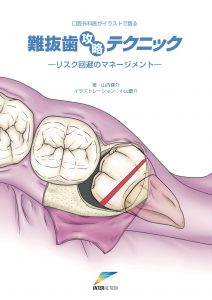普段はペンタブレットや液晶ペンタブレットで絵を描いています。
出先や移動中にはコンパクトなもので絵を描きたいものです。
そこで便利なのが iPad と Apple Pencil です。
⒈ iPadとApple Pencilは立派なペイントツール |
僕が持っているのは、iPad Proです。
絵を描くために購入しました。Apple Pencilも持っています。
この二つがあれば、じゅうぶんに絵を描くことができます。
出先や、移動中に作業をするために使用しています。
持ち運びやすさと機能性をかねそなえた優れものです。


Apple Pencil はiPad に接続すると充電できます。
たった15秒で30分使用できます。
Apple Pencilのヘッドのキャップを外してiPadに挿すだけです。



Apple Pencilは対応のソフトを使用すれば、筆圧、傾斜も感知します。
ペンタブレットや液晶ペンタブレットに引けを取りません。
こんな記事も書いています↓
⒉ ソフトはProcreate を使用しています |
ペイントソフトは Procreate というソフトを使っています。
アプリストアで720円です。
この値段で驚きの機能性です。絵を描く方はぜひ手に入れましょう。
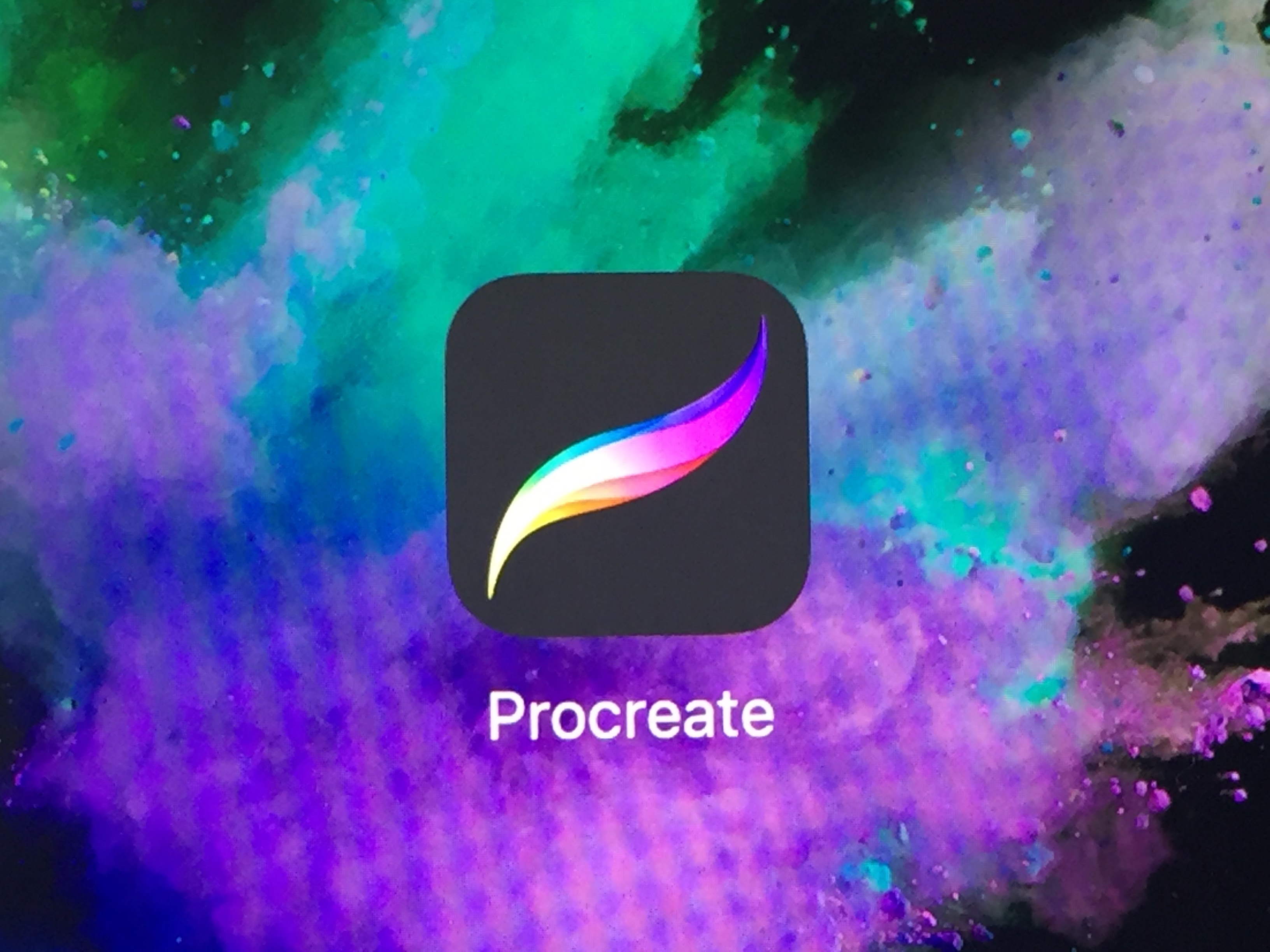
Procreate
私は、主に下絵を描くのに使用しています。
もちろん、ペン入れから色塗りまでこなすこともできます。
このソフトだけで立派な作品を完成させることができます。
描いた作品はアプリのギャラリーでいつでも閲覧できます。
また、作品をタップすれば再度編集もできます。
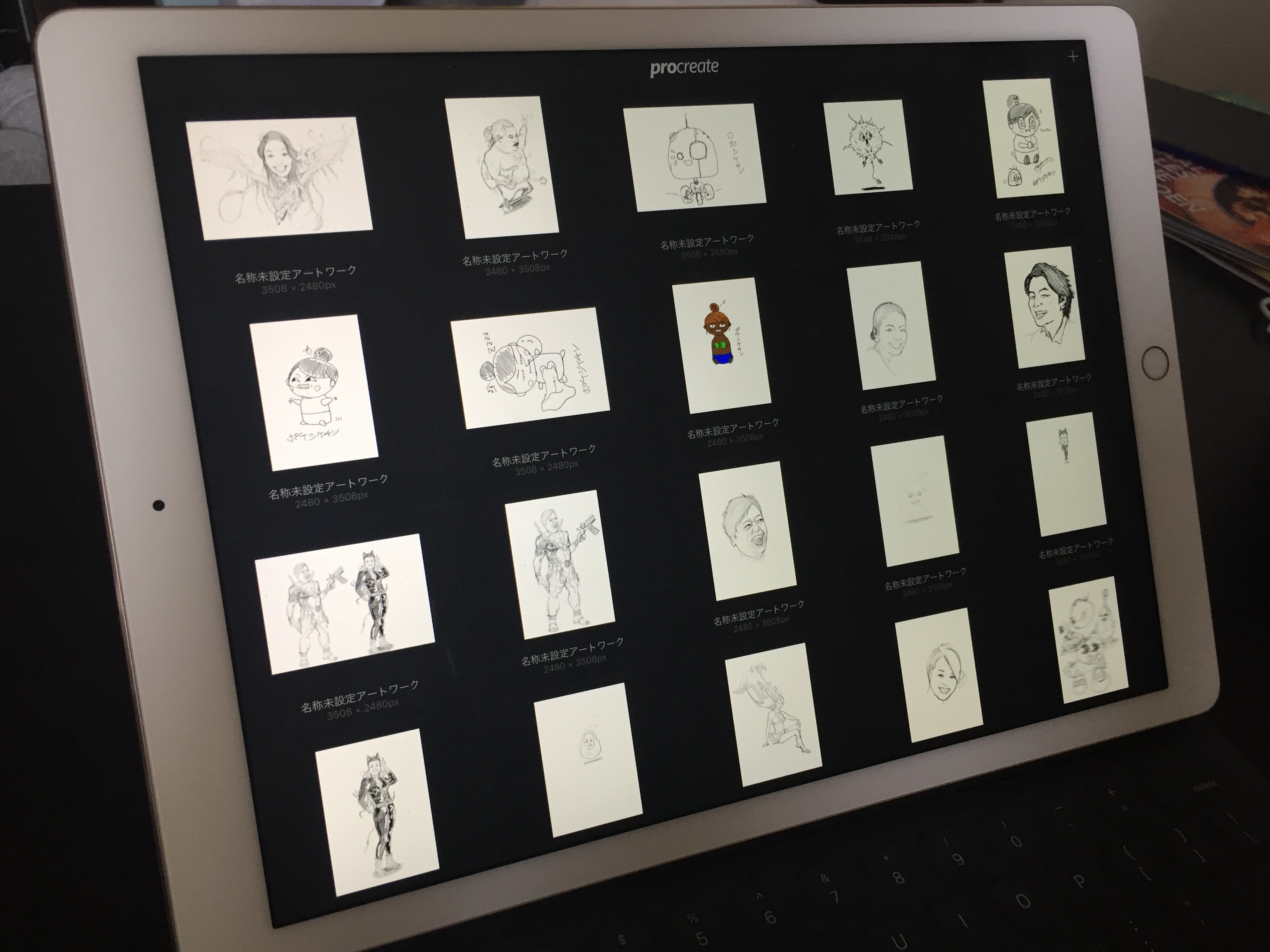
ギャラリー画面
ペンの種類も豊富です。鉛筆、ペン、筆、エアブラシなど選択可能です。
色の選択も簡単にできます。
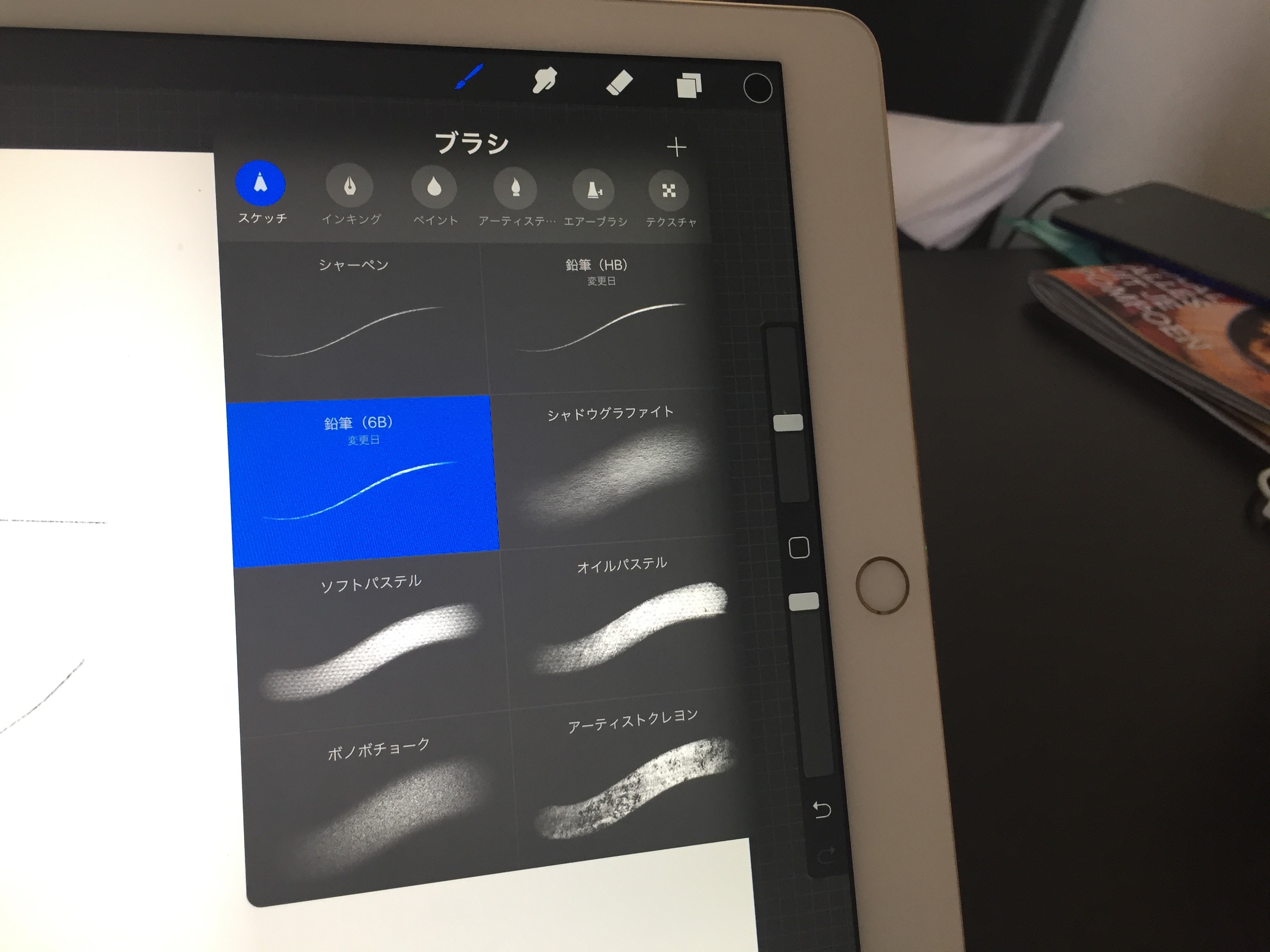
ペンの選択
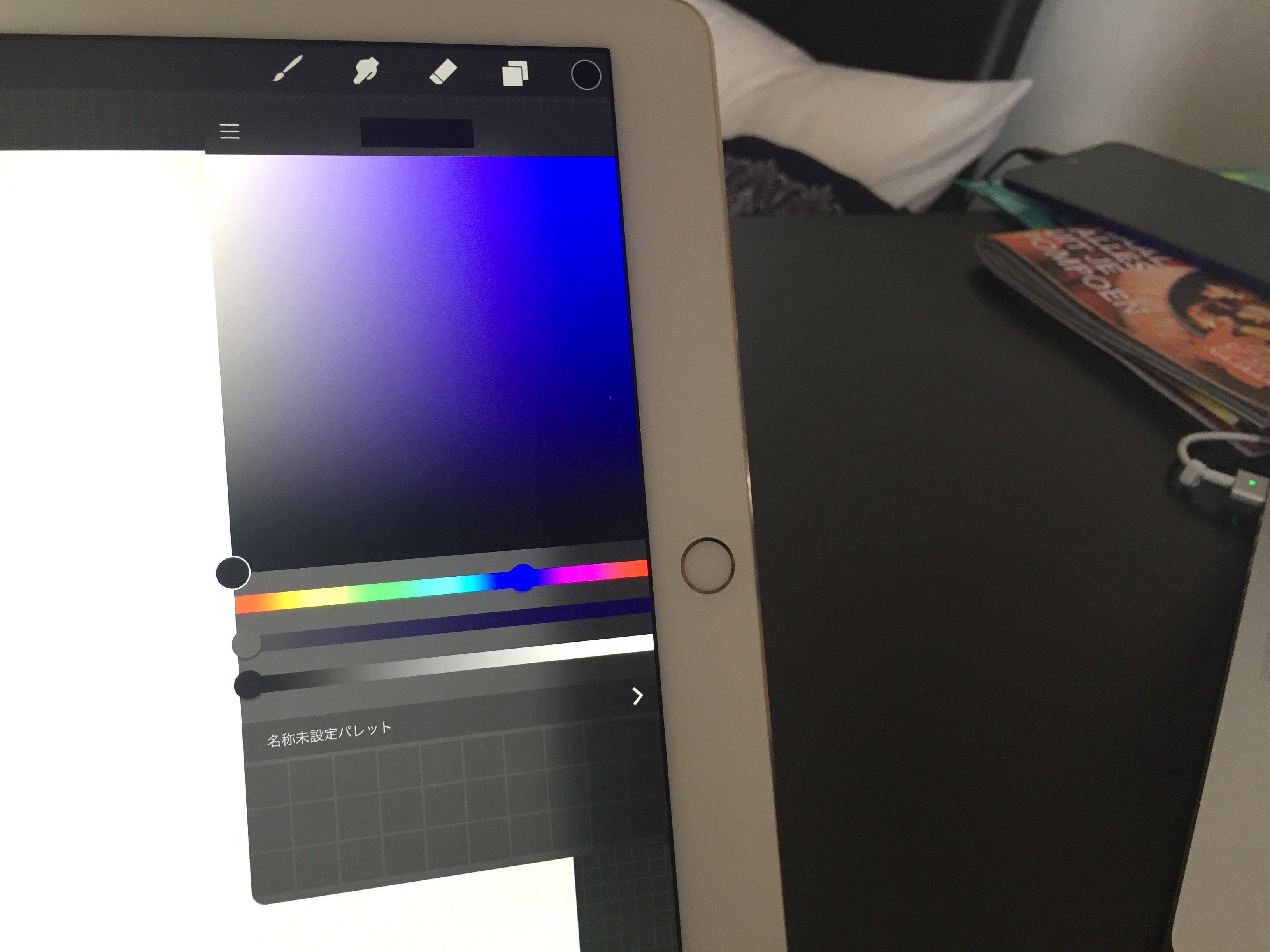
色の選択
iPadですから、キャンバスの拡大縮小、回転もおてのものです。
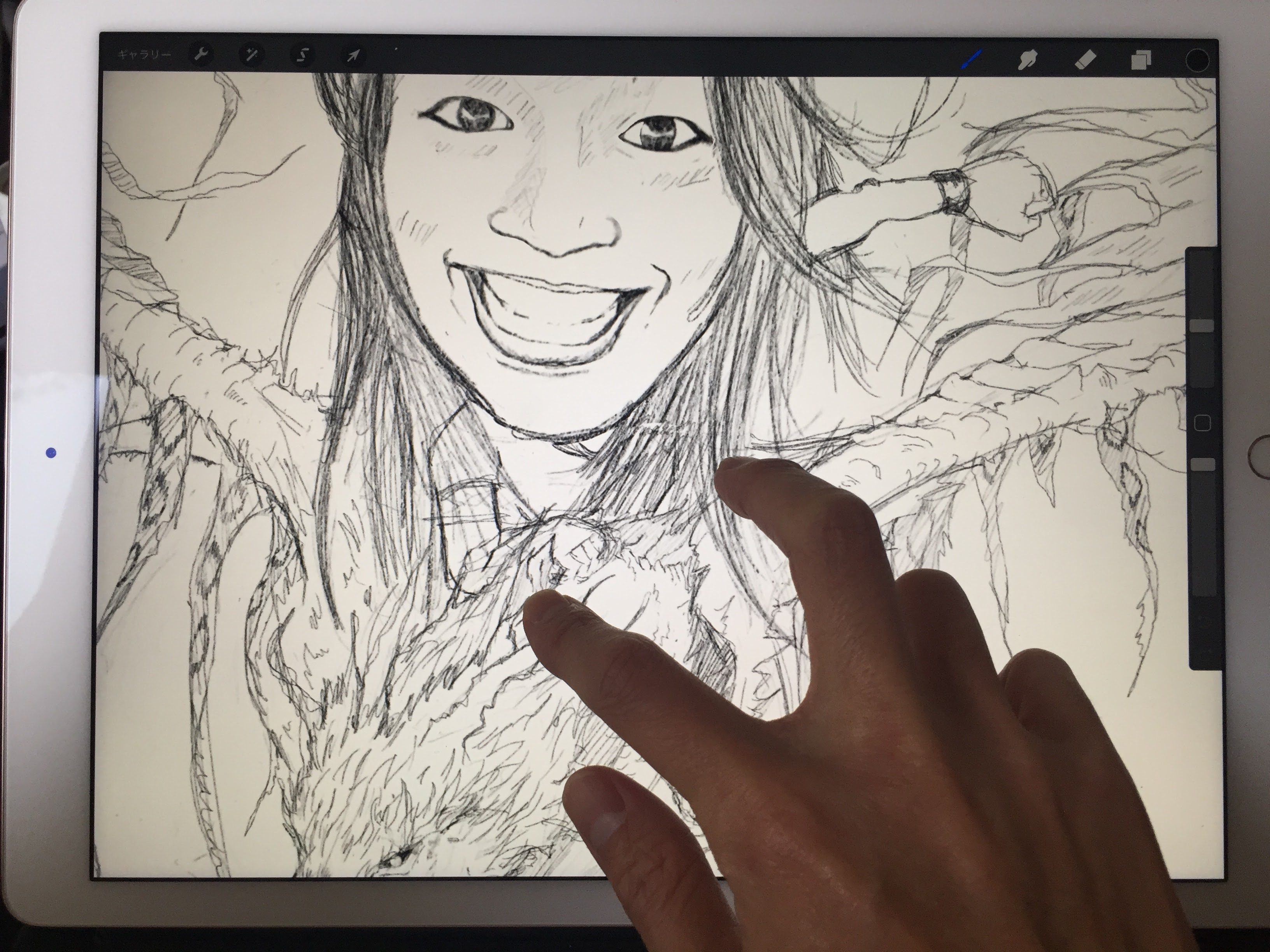
拡大
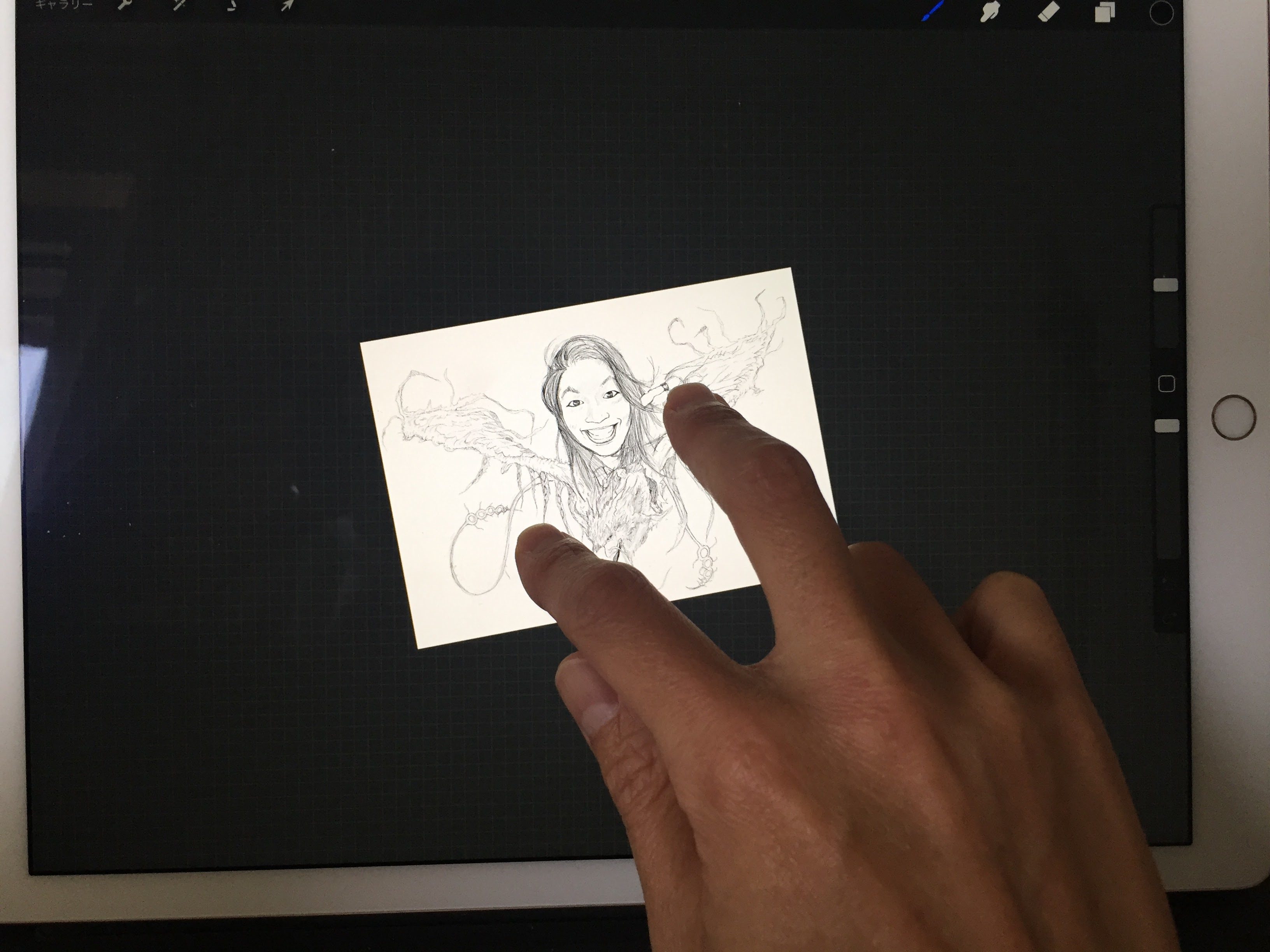
縮小
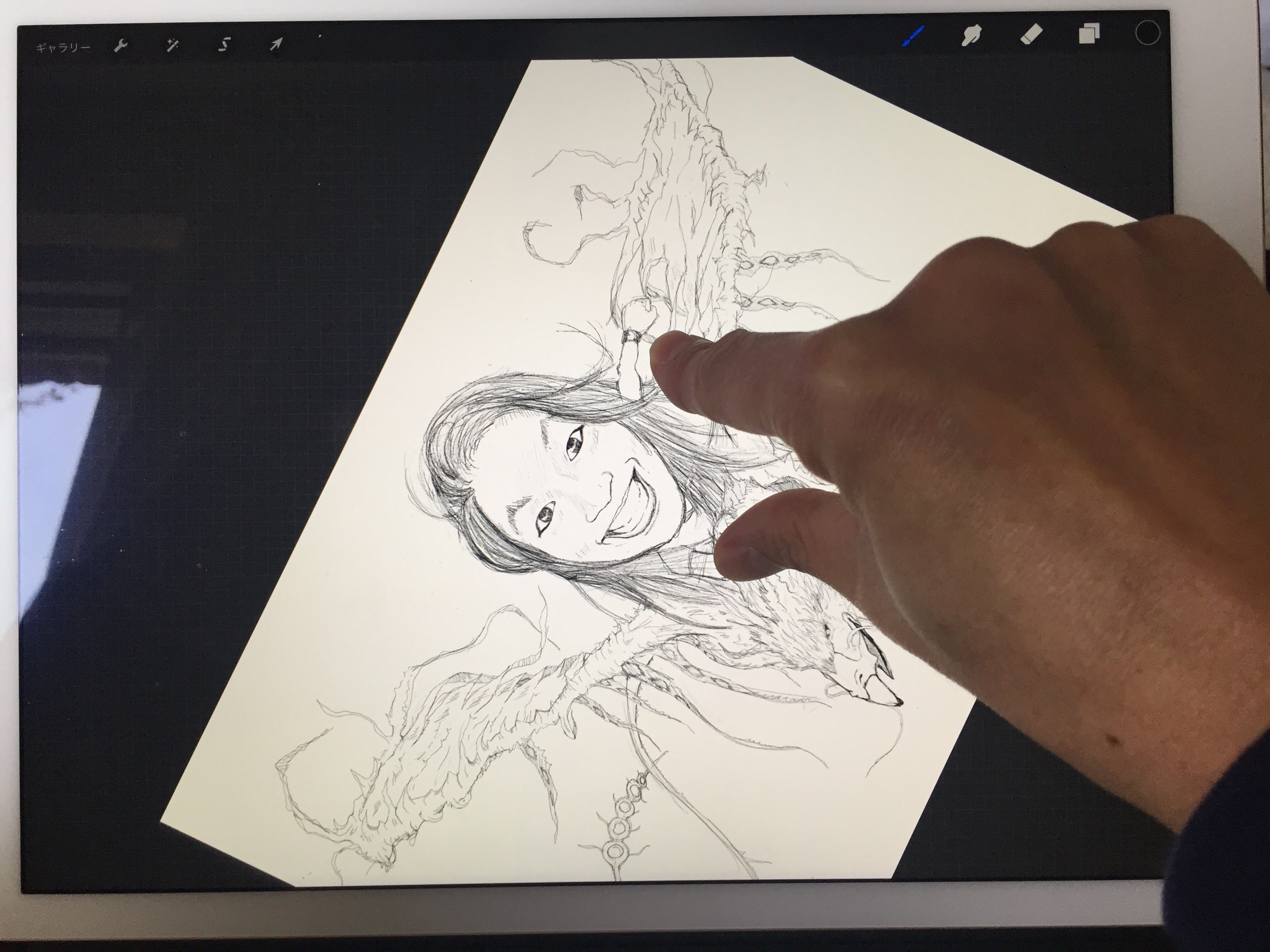
回転
ペン先や筆圧を変えるだけで様々なラインが描けます。




⒊ iPadとApple Pencilで描いた作品 |
iPadとApple Pencilで描いた作品を紹介します。
仕上げはペンタブレットで行っているので、下絵やデッサンが主です。
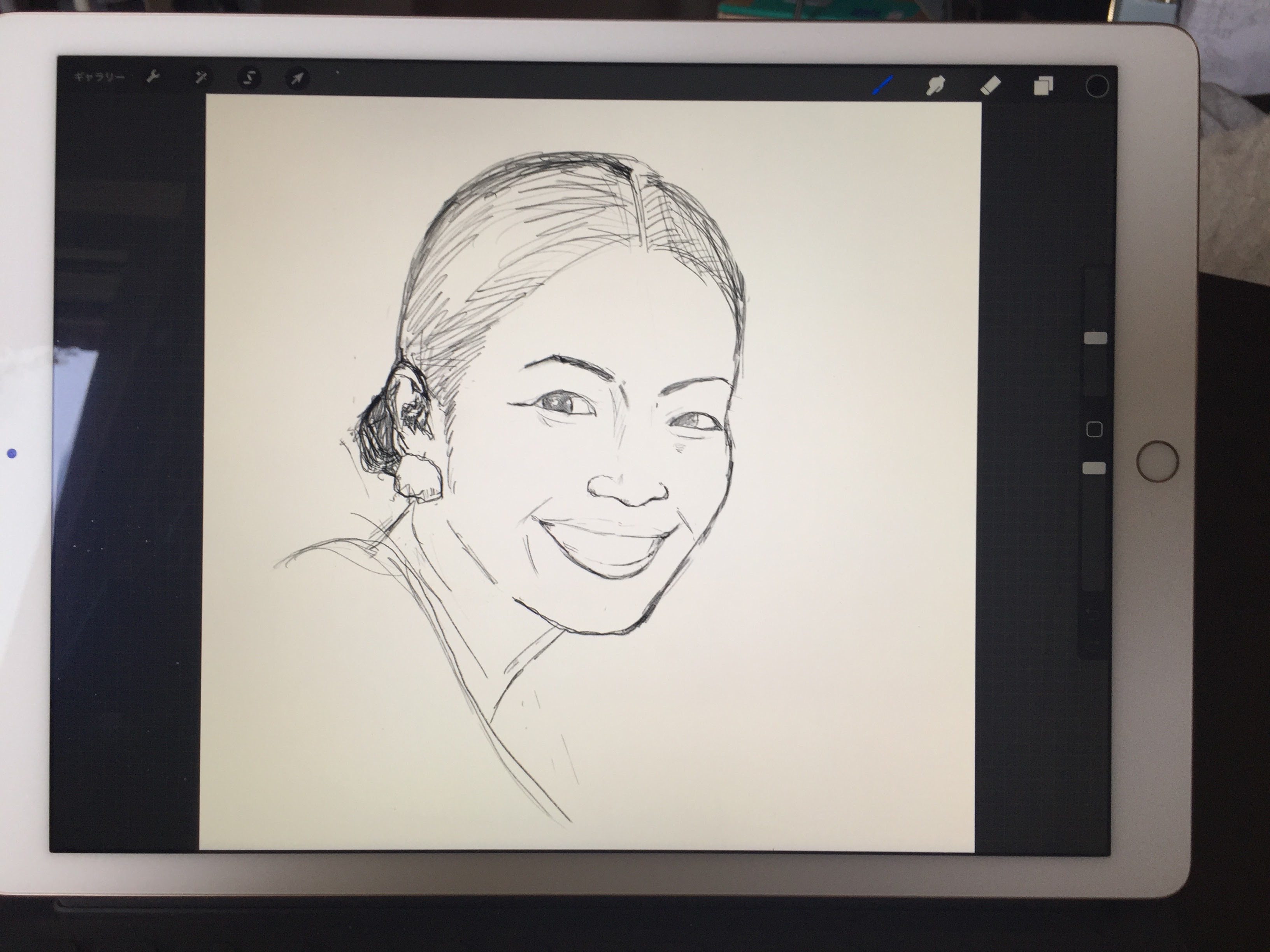
下絵

蕎麦打ちの師匠
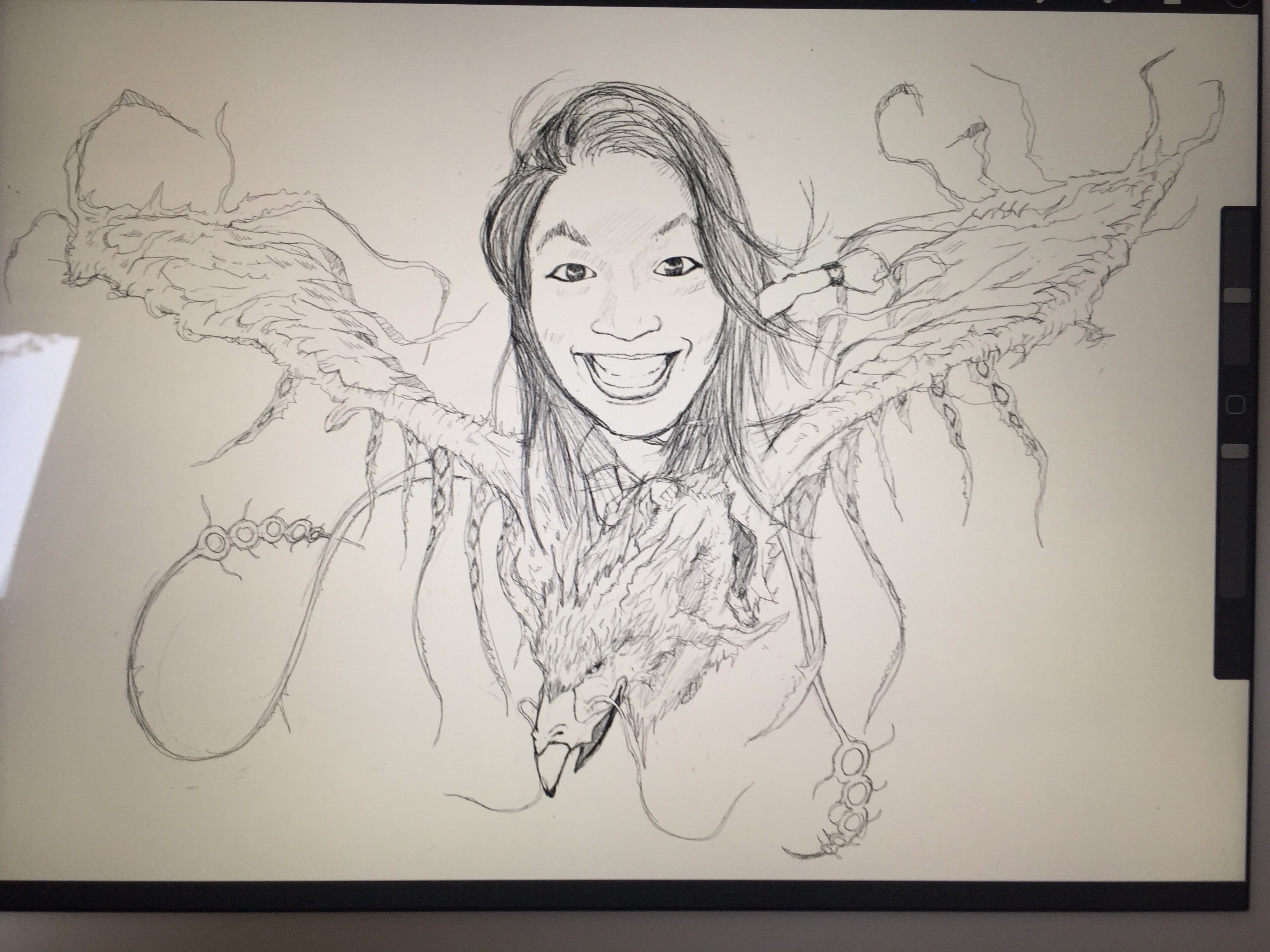
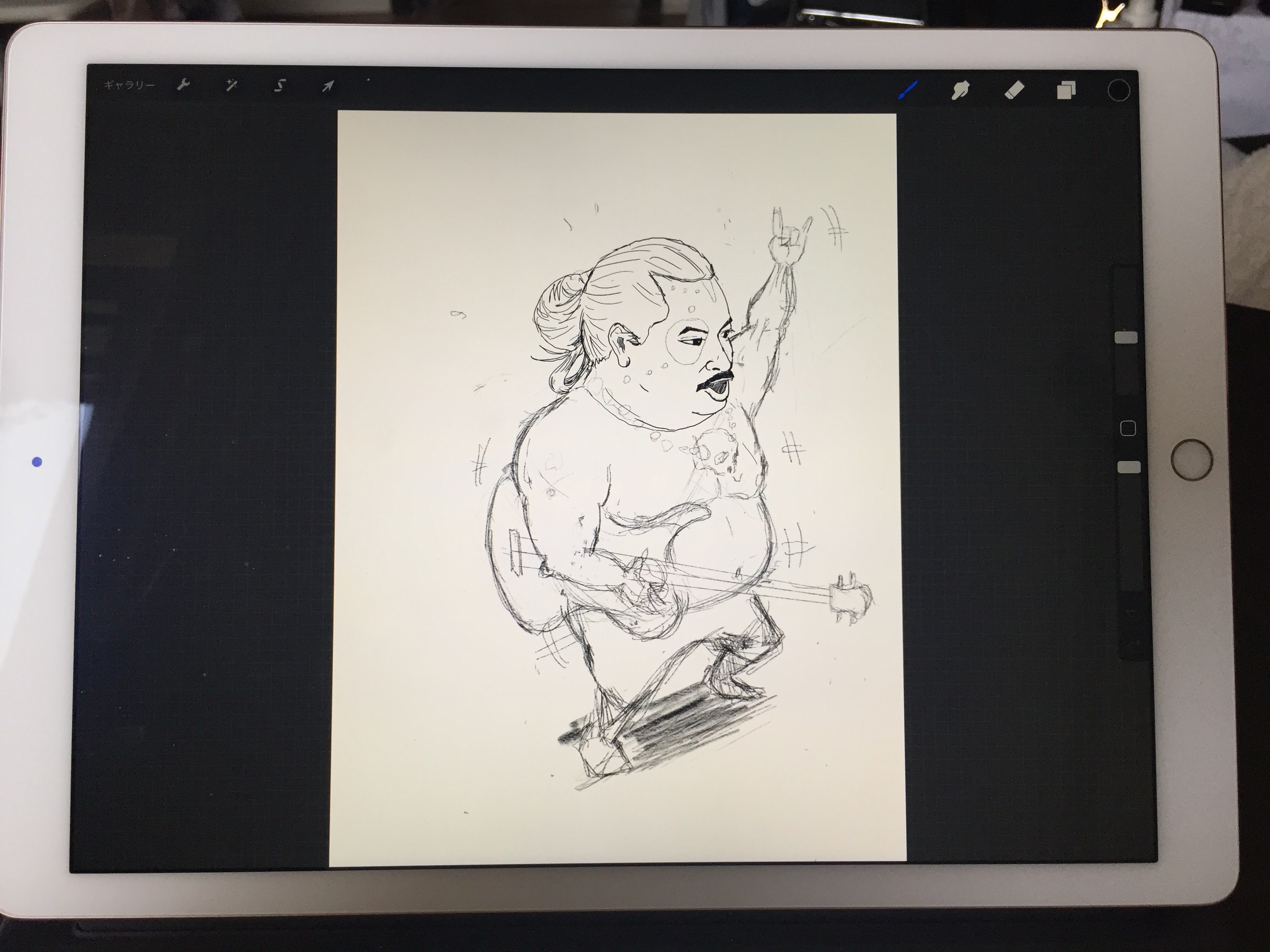
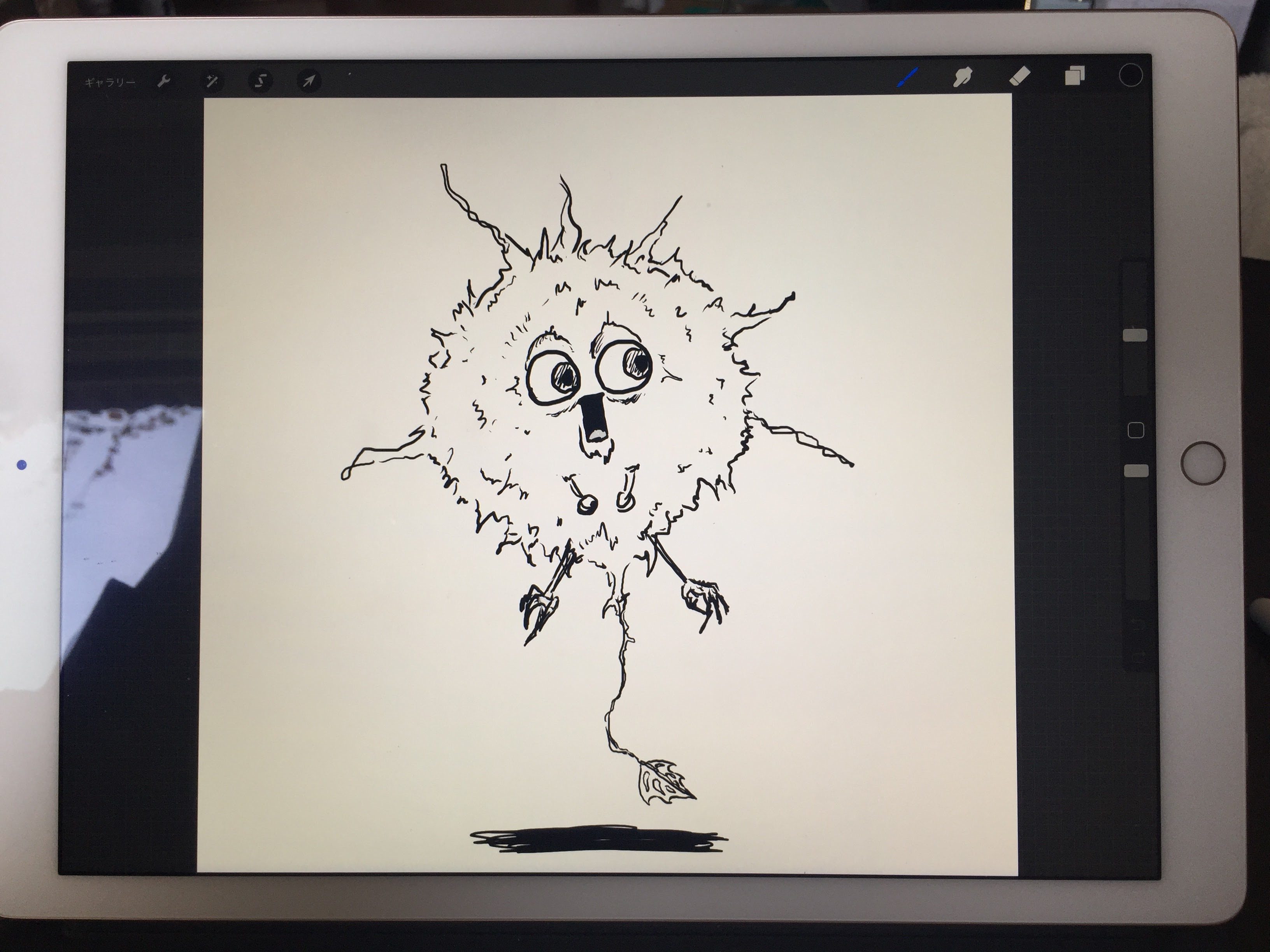
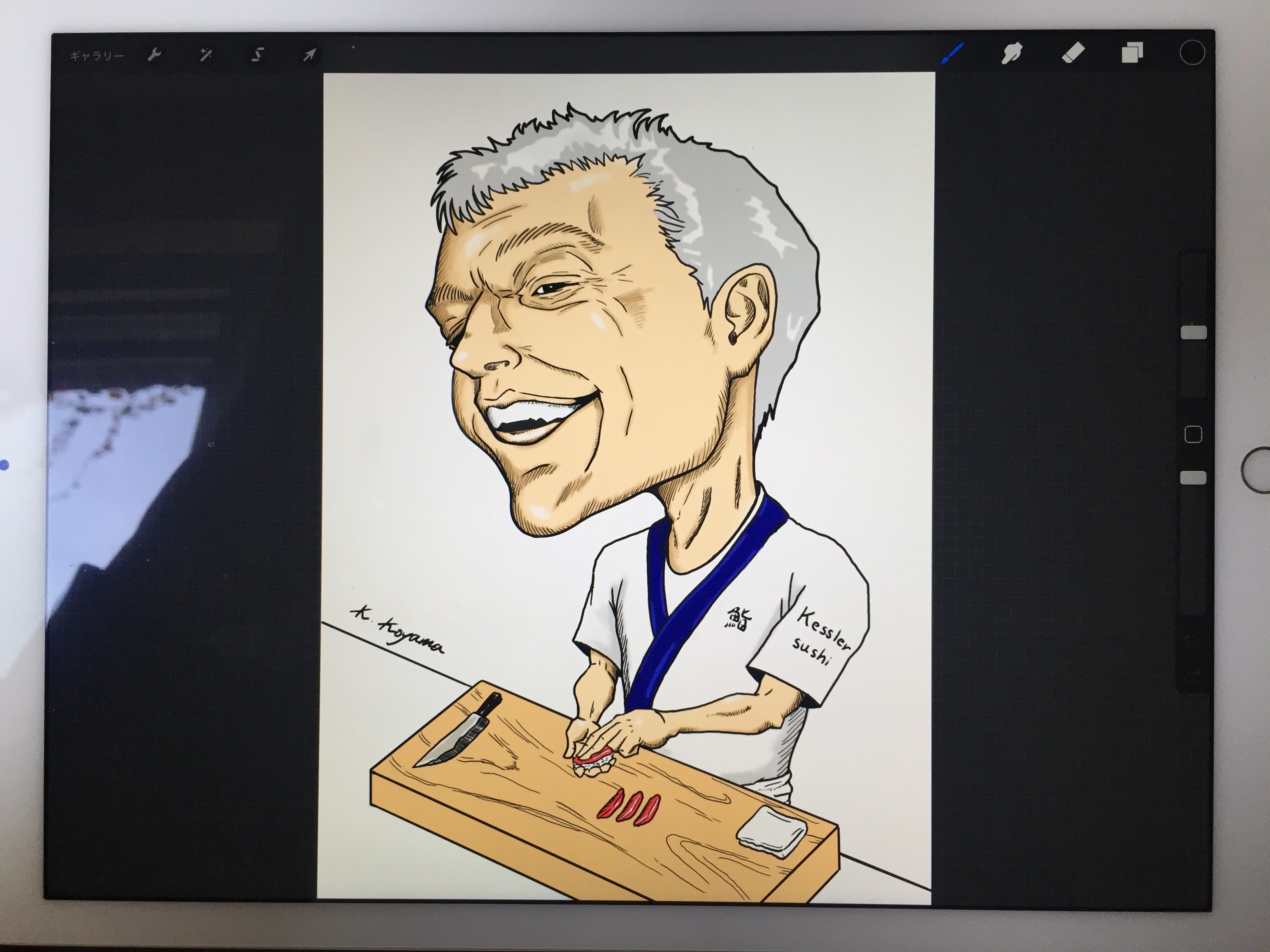
以上、iPadとApple Pencilで絵を描く方法の紹介でした。
【今日のオランダ語】
iPadはとても役にたつ。
Een iPad is heel nuttig.
(エン iPad イス ヘール ヌタッハ)
 Copyright secured by Digiprove © 2016 Keisuke Koyama
Copyright secured by Digiprove © 2016 Keisuke Koyama